QTrace: Kifinomult képernyőrögzítési segédprogram automatikus műveleti naplókkal
Ha szoftverfejlesztő vagy, akkor jobb, ha több időt fordít a tesztelésre vagy a fejlesztésre, ahelyett, hogy dokumentálja a használatát és hibajelentéseket készít, attól függően, hogy melyik vonatkozik az Ön munkaterületére. Annak ellenére, hogy a forgatókönyv dokumentálása jelentős, könnyen elveszítheti a fókuszt, ha véletlenül elfoglalt a képernyőképek készítésével, és nem hajtja végre a tényleges feladatot. Számos képernyőképező eszközzel foglalkoztam, mind jó, mind bántalmazóval, de egyetlen olyan semmi sem volt olyan egyedi, mint amilyet én találtam qTrace. Ez egy olyan praktikus szoftver tesztelési és jelentéskészítő eszköz, amely akár teljes mértékben kiküszöböli a képernyőn megjelenített adatok rögzítésének szükségességét. Az alkalmazás célja projektmenedzserek, informatikai adminisztrátorok, szoftver- és webfejlesztők, és / vagy alkalmazás-ellenőrzők mint én, akik gyakran tapasztalják, hogy különféle képernyőképeket kell rögzíteni a probléma meghatározása, orvoslása vagy elhárítása céljából. Tegyük fel, hogy lépésről lépésre szeretne alkalmazási útmutatót írni, a qTrace csodákat csinálhat azáltal, hogy automatikusan megragadja az összes képernyőképet az Ön számára, ami maga is nagy időmegtakarító. Ebben a tekintetben az is lehetővé teheti, hogy hibás jegyeket küldjön különféle támogatott nyomkövetőhöz, például
Assembla, Bugzilla, Fogbugz, HP Minőségközpont, QASymphony's qTest, Rally stb. Hasonlóképpen, a Dropbox integrációval automatikusan elmenti a hibajelentéseket a felhőtárolóba. Olvassa tovább a részleteket.A qTrace ingyenes és Pro (fizetett) változatként is elérhető, amelyeknek a program aktiválásához QASymphony fiókot kell létrehozniuk. Könnyen létrehozhat új fiókot a QASymphony weboldalán. Miután sikeresen regisztrált egy fiókot, írja be a regisztrációs e-mail címét és jelszavát az eszköz aktiválási ablakába, majd kattintson a Aktiválja gomb.

Az alkalmazáskal való fő interakciója alapvetően a miniatűr vezérlőpulthoz kapcsolódik a képernyő jobb oldalán (amikor az alkalmazás természetesen aktív). Ez a kezelőpanel könnyű módot nyújt a képernyőképeket tartalmazó munkamenetek indításához és leállításához. A középső nagy piros gomb a Felvétel gomb (dinamikusan változik), amely szintén szüneteltetheti az aktuális munkamenetet. A meglévő munkamenet befejezéséhez meg kell nyomnia a Stop (kicsi szikár) gombot. Ha rákattint Rekord, az alkalmazás azt is megkérdezi, hogy mely alkalmazási ablakokat kell elfogni (Ön egyszerre több ablakot is választhat).
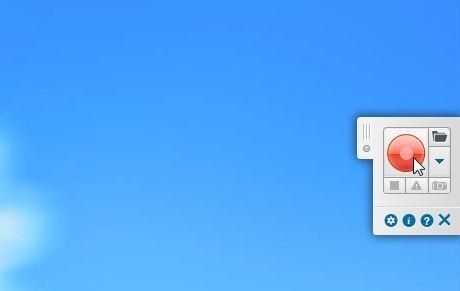
A kezelőpanel megkönnyíti a különféle lehetőségek kiválasztását Rögzítési módok is. Egyszerűen kattintson a legördülő nyíl gombra, és látni fogja az elérhető üzemmódokat, például Teljes képernyő, Aktív ablak, Egyéni régió és Kiválasztott régió.
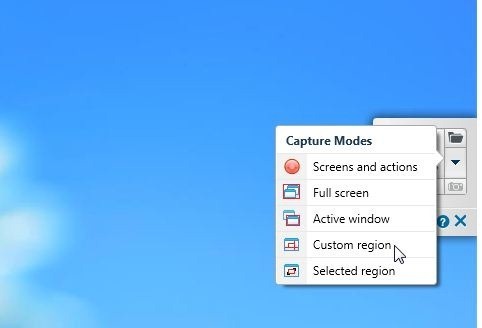
Ha végzett a meglévő képernyő-rögzítési munkamenettel, akkor kattintson a Leállítás gombra, amely viszont megnyílik qTrace Editor ablak. A szerkesztő lehetővé teszi az összes képernyő áttekintését, amelyeket a segédprogram megtakarított az aktuális munkamenet során, lehetővé téve a nem kívánt képernyőképeket. A qTrace egyik nagyon jó tulajdonsága, hogy a kiválasztott alkalmazásokkal kapcsolatos tevékenységeiről is jegyzeteket készít, és balra a Nyomkövetési lépések alatt helyezze el őket. Hozzászólásokat és megjegyzéseket is hozzáadhat a szerkesztő segítségével, beírhatja a képernyőcímet és leírást, módosíthatja az eszköz által megjelölt alapértelmezett lépéseket, és tovább mehet. Ezenkívül lehetővé teszi a képernyők elküldését e-mail mellékletként, qTrace EXE fájlként, vagy DOCX, JPEG, PDF és TRACE formátumban, az összes rögzített nyomkövetési lépéssel együtt. Ezenkívül elküldheti a jelentést a Támogatott Trackereknek, amelyet már korábban említettem a felülvizsgálatban.
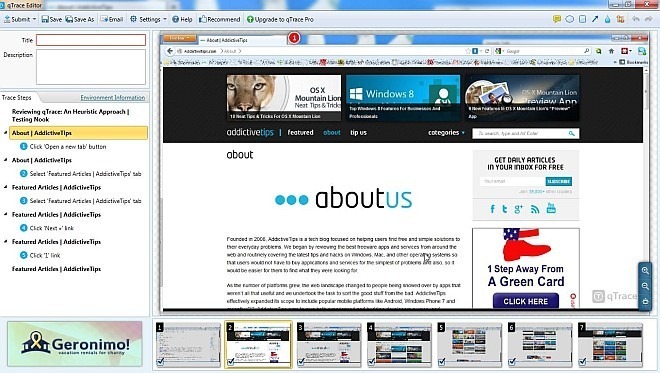
Az alkalmazás Beállítások ablak lehetővé teszi néhány különféle lehetőség konfigurálását az alábbiak szerint: Általános, hibakövető, gyorsbillentyűk, proxy és Dropbox lapokon. Például, alatt Tábornok, megadhatja Alapértelmezett mentési hely a képekhez válassza ki az e-mail mellékletek kimeneti formátumát, változtassa meg Képminőség stb. Hibakövetők lehetővé teszi nyomkövetők hozzáadását a kattintással Új kapcsolat majd beírja a szükséges részleteket, például Kapcsolat neve, URL, felhasználói név és Jelszó. Mivel az alkalmazás támogatja a gyorsbillentyűket, módosíthatja az alapértelmezett gyorsbillentyű-kombinációt egy egyéni kombinációval a Gyorsbillentyűk fület.

Noha a qTrace nem lehet a mindennapi használatra szánt szoftver, az a funkció, amelyet annak végrehajtására terveztek - elég jól. Ez egy olyan alkalmazás, amely különféle forgatókönyvekben felhasználható, és a felhasználók feladata, hogy a legtöbbet hozzák ki belőle. Annak ellenére, hogy az ingyenes verzió már sokat kínál, a Pro változat (49 dollár / év előfizetés esetén) extra funkciókat is tartalmaz vagyis hirdetések letiltása, korlátlan számú hibás jegy benyújtása (ingyenes változat csak napi 3-ig kínál) és prioritás Támogatás. Az alkalmazás a Windows összes verzióján működik.
Töltse le a qTrace-t
Keresés
Legutóbbi Hozzászólások
A rendszer hangjának elnémítása a Windows 10 rendszeren
A Windows 10 rendszerrendszer hangjainak teljes könyvtárával rendel...
GiliSoft ingyenes lemeztisztító: Távolítsa el a kéretlen fájlokat a rendszer felgyorsításához
Az idő múlásával különböző szemét fájlok halmozódnak fel a számítóg...
A Zizorz a képernyőképeket rögzíti, feltölti és kilép a memória megmentése érdekében
Zizorz egy képernyőképező eszköz, amely lehetővé teszi képek rögzít...



